Android的部分,在說明書及外盒上面,有建議使用LIME輸入法,加上小米本身是使用無蝦米輸入法,所以LIME對小米來說是非裝不可的輸入法。
點選PLAYER商店,在搜尋列裏輸入「LIME」,即可搜尋到LIME HD 中文輸入法。
點選「安裝」,再點選「接受並下載」。
第一次進入會出現下列訊息,點選「CLOSE」關閉,在初始資料庫裏,選擇我們所需要安裝的輸入法,當然所安裝的輸入法越多,所佔的容量就越大。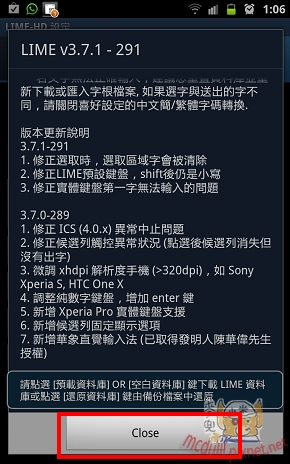

如果你所使用的輸入法已包含在列表上,就不需要再另外安裝輸入法,由於小米是使用無蝦米輸入法,所以必需再另外安裝輸入法,點選「輸入法管理」,再點選「匯入字根檔」。
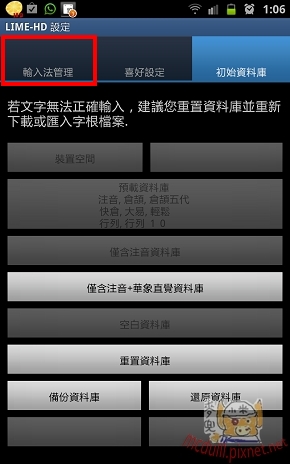
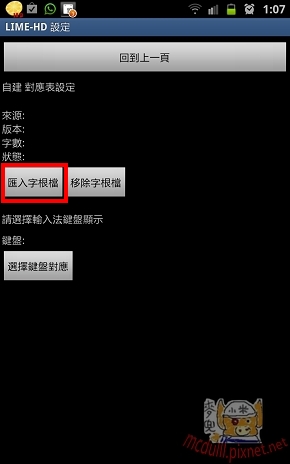
選擇 「boshimay(42880).lime」,程式就會開始匯入字根。
匯入的過程,請勿關閉,以免造成失敗,完成後,可以看到上面有匯入的資訊。點選「回到上一頁」。(此字根檔,小米是在網路上找到的,不過也忘了出處了,其製作方法,可以由原版的無蝦米輸入法磁片裏的字根檔,轉換而成,不過雖然有原版的字根檔,但實在懶得研究,所以不要問我怎麼轉,我也不太會轉!!)
點選「喜好設定」,再選擇我們所要保留的輸入法,選擇完成後,點選「確定」。
接著在到「語言與鍵盤」裏,將「LIME-HD」輸入法啟動。啟動完成後,再進入「選擇輸入方法」將他改成「LIME-HD」。
最後來測試一下,是否可以正常輸入,因為小米保留了注音及自建輸入法,因此切換輸入法的方式,長壓著 「0」,就可以切換,果然可以輸入無蝦米了。嘿嘿!
開始使用ZIPPY BT-540S 藍牙變形鍵盤與Android系統配對(三星NOTE)
第一步。當然,還是要開啟鍵盤電源,接著按住「Fn」鍵及「1-0」10數字鍵其中一鍵,然後,再按壓鍵盤背面的「Reset」鍵,這樣的話,上蓋的指示燈就會開始閃爍。接著再到手機設定裏,點選「無線與網路」,再點選「藍牙設定」。
進入藍牙設定裏,即可以看到「ZIPPY Bluetooth Keyboard」,點選「ZIPPY Bluetooth Keyboard」,再依照NOTE畫面上面所彈出的訊息,在BT-540S 藍牙鍵盤上輸入,如小米的NOTE出現「608911」,則在BT-540S 藍牙鍵盤上輸入「608911」再按「ENTER」鍵。
最後「ZIPPY Bluetooth Keyboard」右邊呈現勾勾的狀態,表示我們已經配對成功。
就像文章中間所說的,由於操作的部分,用擷圖的方式,實在無法表現出來,使用的情況,因此小米又錄了一段影片供大家參考。
PS根據廠商表示 LIME HD 預計在5月底前 release LIME HD 新版 可在 Google Play 免費下載,它將增加「螢幕鍵盤中文/英文雙色顯示」,「雲端備份/還原資料庫」與 BT-540S 小地球快捷鍵(需 Android 3.x 以上)提供中/英快速切換的功能.
小米的介紹就而此為止啦。這幾天用下來,真的覺得蠻不錯的一支鍵盤,尤其在用LINE及What's APP聊天時,用鍵盤還爽度蠻高的,因為LINE及What's APP 都支援外接鍵盤 enter 鍵送出訊息,還有主要它的價格也不貴,不像其他藍芽週邊,貴松松的,由於他可以一打十的功能,讓你可以在很多平台上使用,幾乎目前所有的裝置大多可以使用,再也不用為了一個裝置就買一支鍵盤,既省錢也省空間,一支就可以闖江湖了,哈,不過由於主要訴求是在攜帶方便,因為鍵盤真的比較小一點,有點像EPC那樣的小鍵盤,需要一陣子來適應。
至於PS3的部分。及多裝置切換的部分,我想我的設備也敵不過我的朋友們的設備,因為請連結至我的好友的BLGO觀看。
電腦王阿達,那邊也有詳細的介紹!比「YA問」還要猛的 「ZIPPY BT-540S一打十藍牙變形鍵盤」
雲爸的私處,那邊也有詳細的介紹!惡作劇的好幫手-ZIPPY藍芽1對10鍵盤 (iOS/Android雙系統皆適用)
有興趣的人,也可以到官方的粉絲團去看看有什麼最新的優惠活動! https://www.facebook.com/ilovezippy


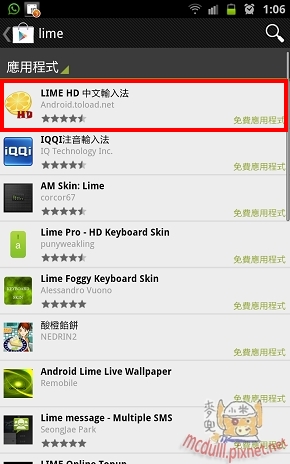
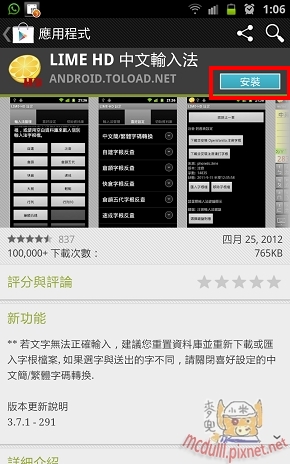
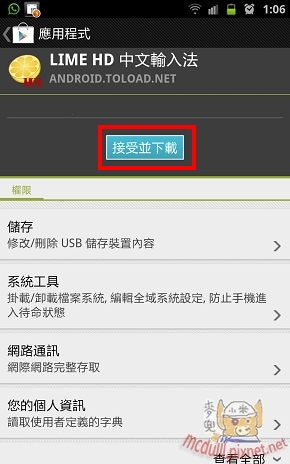
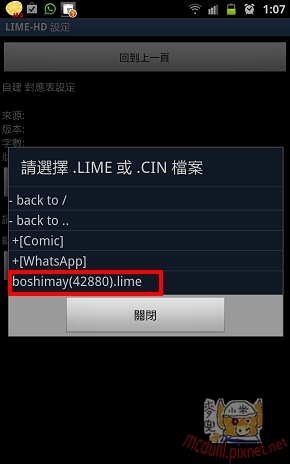
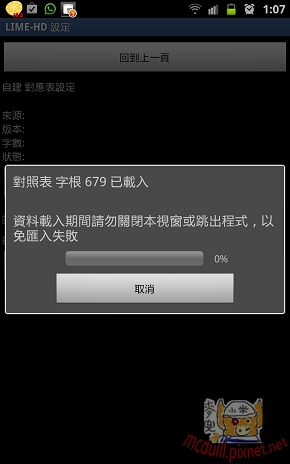
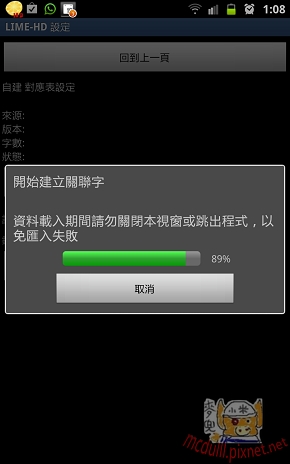
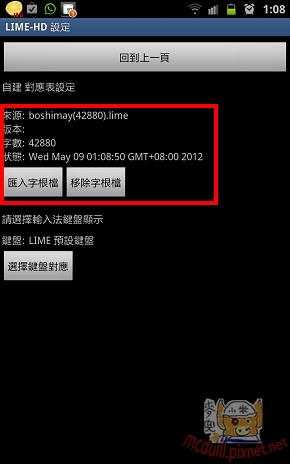
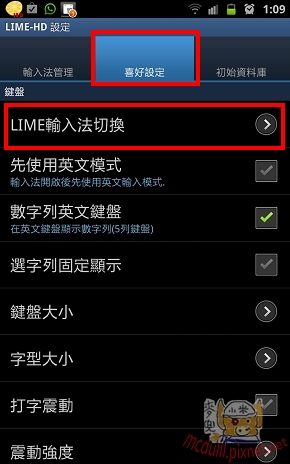
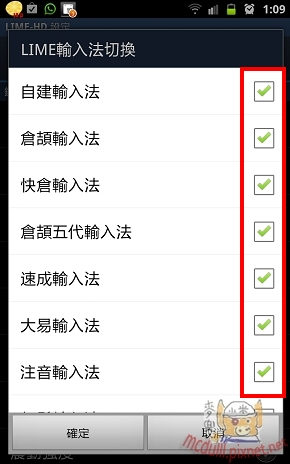
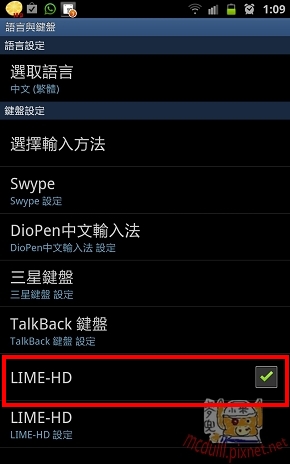
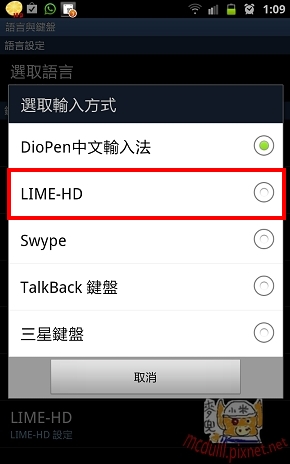
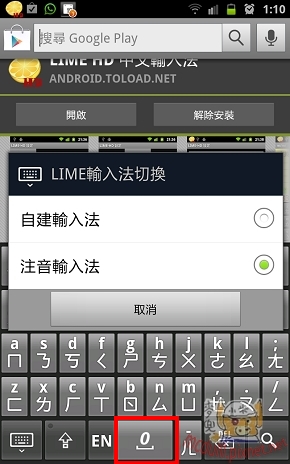
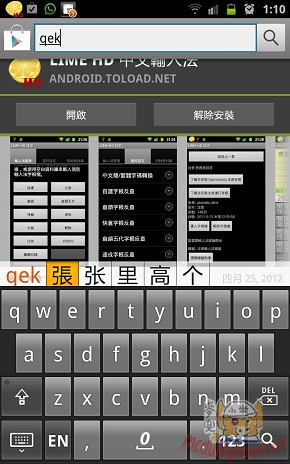
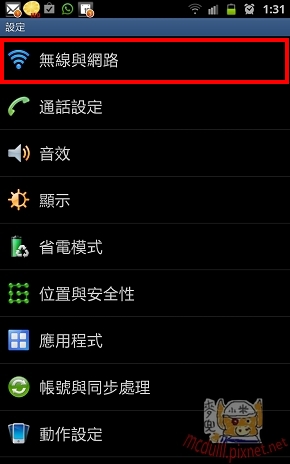
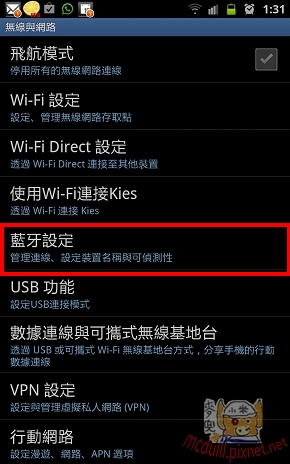
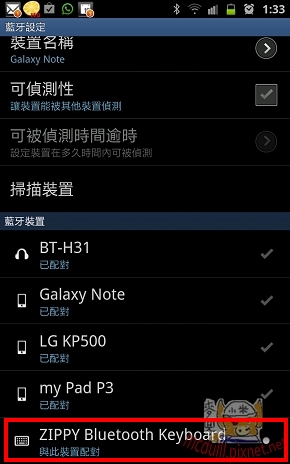
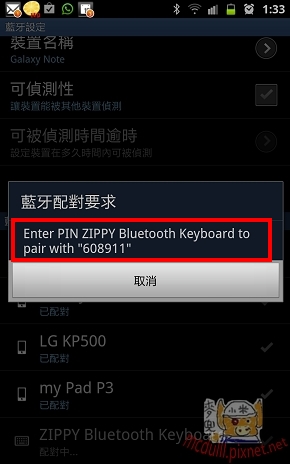
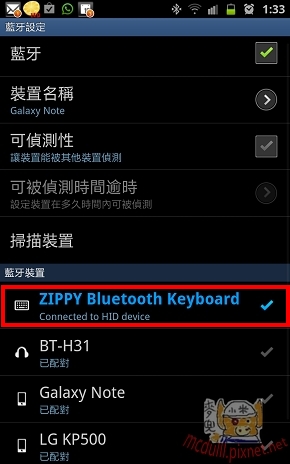




 留言列表
留言列表